Conecte/controle computadores pela rede com o KontrolPack

Controle computadores em sua rede com facilidade usando o KontrolPack. Conecte e gerencie computadores com diferentes sistemas operacionais sem esforço.
Você tem uma imagem GIF animada da qual deseja extrair os frames da sua área de trabalho Linux? Não consigo descobrir como fazer isso? Nós podemos ajudar! Siga este guia enquanto examinamos duas maneiras fáceis de extrair frames de GIFs no Linux!
Método 1 - GraphicsMagick
A melhor maneira de extrair quadros individuais de uma imagem GIF no Linux é com a ferramenta GraphicsMagick. Ele tem uma linha de comando robusta e você pode usá-la para descompilar um GIF inteiro em arquivos de quadro PNG individuais.
Infelizmente, a ferramenta GraphicsMagick não vem pré-instalada em muitos sistemas operacionais Linux. Como resultado, você precisará instalar o aplicativo em seu computador antes de tentar usá-lo.
Para iniciar a instalação do GraphicsMagick em seu PC Linux, abra uma janela de terminal. Abra uma janela de terminal na área de trabalho do Linux e pressione Ctrl + Alt + T no teclado. Ou, alternativamente, pesquise “Terminal” no menu do aplicativo e abra-o dessa forma.
Assim que a janela do seu terminal estiver aberta, siga as instruções de instalação descritas abaixo que correspondem ao sistema operacional Linux que você usa no seu PC.
Ubuntu
No Ubuntu, você pode obter o aplicativo GraphicsMagick instalado e funcionando usando o seguinte comando apt install abaixo em uma janela de terminal.
sudo apt install graphicsmagick
Debian
Se você estiver no Debian Linux, poderá fazer com que a ferramenta GraphicsMagick funcione em seu sistema com um único comando apt-get install na janela do terminal.
sudo apt-get install graphicsmagick
Arch Linux
Se você for um usuário do Arch Linux , poderá instalar o aplicativo GraphicsMagick em seu sistema através do repositório de software “Extra” usando o comando pacman abaixo.
sudo pacman -S graphicsmagick
Fedora
Aqueles que usam o Fedora Linux serão capazes de colocar o aplicativo GraphicsMagick em execução usando o seguinte comando dnf install abaixo em uma janela de terminal.
sudo dnf install graphicsmagick
OpenSUSE
O OpenSUSE Linux tem a ferramenta GraphicsMagick mais recente em seus repositórios de software. Para fazê-lo funcionar em seu sistema, use o seguinte comando de instalação do zypper abaixo em uma janela de terminal.
Linux genérico
Se estiver usando um sistema operacional Linux não abordado neste guia, você pode instalar GraphicsMagick em seu computador procurando por “graphicsmagick” e instalando-o usando seu gerenciador de pacotes. Como alternativa, você pode acessar o site oficial e seguir o guia de instalação .
Extraindo frames com GraphicsMagick
Para extrair quadros de um GIF usando GraphicsMagick, use o comando gm convert . No entanto, primeiro, você deve usar o comando CD para mover para o diretório em que tem sua imagem GIF. Neste exemplo, o GIF está em “Imagens.
cd ~ / imagens
Uma vez no diretório, comece a descompilação. Não deve demorar muito.
gm convert MY-GIF.gif -coalesce + adjoin GIF_Frame% 3d.png
Quando a conversão for concluída, você verá muitas imagens PNG com o nome de arquivo “GIF_FRAME” seguido por um número. Procure nesses arquivos de imagem o quadro que deseja manter e exclua o resto.
Método 2 - Gimp
Se a linha de comando não for para você, outra maneira de extrair quadros de uma imagem GIF é importando o GIF para o Gimp, explorando a animação como quadros individuais e salvando o quadro desejado.
Para começar a extrair quadros de arquivos de imagem GIF usando o Gimp, você precisará instalar o programa. Para instalar o Gimp, siga nosso guia de instalação .
Extraindo frames com o Gimp
Extrair frames individuais de um arquivo GIF no Gimp é bastante simples. Para começar, abra o gerenciador de arquivos do Linux e clique com o botão direito no seu GIF com o mouse. Em seguida, procure no menu do botão direito por “Abrir com” e passe o mouse sobre ele.
Depois de passar o mouse sobre “Abrir com”, selecione a opção “Abrir com GNU Image Manipulation Program” e clique nela. Isso carregará seu GIF no GIMP.
Uma vez que o GIF é carregado no GIMP, olhe para suas camadas. Cada quadro no GIF é sua própria camada. A partir daqui, clique no ícone de olho para ocultar cada quadro de forma que nada seja exibido na tela.
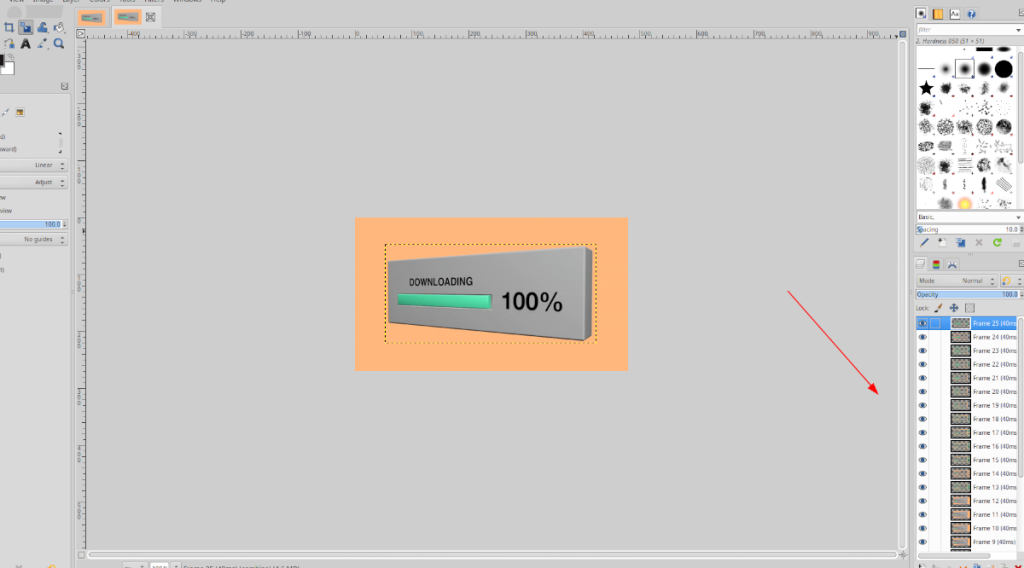
Quando todas as imagens estiverem ocultas (clicando no ícone do olho), percorra as camadas e localize o quadro individual que deseja extrair. Em seguida, clique no ícone de olho do quadro que deseja mostrar na tela para ser a única camada visível.
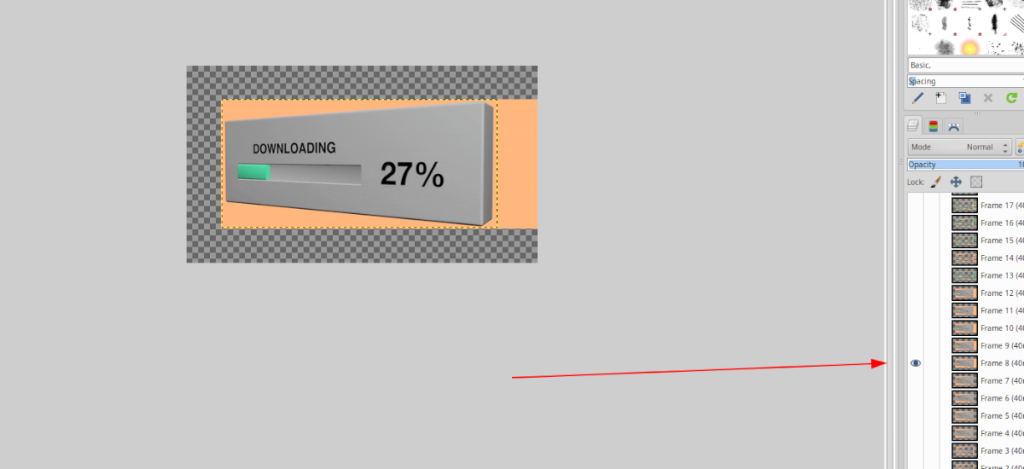
Agora que a moldura escolhida é a única visível na tela, clique no menu “Arquivo” para revelar suas opções. Em seguida, clique no botão “Exportar como” para iniciar o processo de exportação.
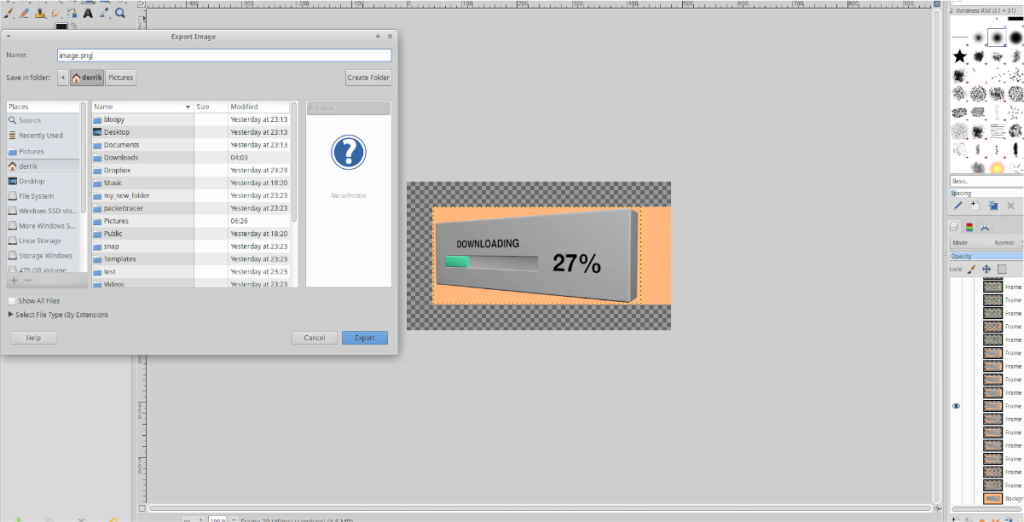
No menu “Exportar”, salve seu quadro como um arquivo PNG ou JPG. Certifique-se de escolher um local familiar em seu sistema de arquivos Linux para salvá-lo. Caso contrário, você pode esquecer quando colocar o arquivo de imagem.
Controle computadores em sua rede com facilidade usando o KontrolPack. Conecte e gerencie computadores com diferentes sistemas operacionais sem esforço.
Você quer executar algumas tarefas repetidas automaticamente? Em vez de ter que clicar em um botão várias vezes manualmente, não seria melhor se um aplicativo
O iDownloade é uma ferramenta multiplataforma que permite ao usuário baixar conteúdo sem DRM do serviço iPlayer da BBC. Ele pode baixar vídeos no formato .mov
Temos abordado os recursos do Outlook 2010 em muitos detalhes, mas como ele não será lançado antes de junho de 2010, é hora de dar uma olhada no Thunderbird 3.
De vez em quando, todo mundo precisa de uma pausa. Se você está procurando um jogo interessante, experimente o Flight Gear. É um jogo multiplataforma de código aberto e gratuito.
O MP3 Diags é a ferramenta definitiva para corrigir problemas na sua coleção de áudio musical. Ele pode marcar corretamente seus arquivos MP3, adicionar capas de álbuns ausentes e corrigir VBR.
Assim como o Google Wave, o Google Voice gerou um burburinho em todo o mundo. O Google pretende mudar a forma como nos comunicamos e, como está se tornando
Existem muitas ferramentas que permitem aos usuários do Flickr baixar suas fotos em alta qualidade, mas existe alguma maneira de baixar os Favoritos do Flickr? Recentemente, viemos
O que é Sampling? Segundo a Wikipédia, “É o ato de pegar uma parte, ou amostra, de uma gravação sonora e reutilizá-la como um instrumento ou
O Google Sites é um serviço do Google que permite ao usuário hospedar um site no servidor do Google. Mas há um problema: não há uma opção integrada para fazer backup.



![Baixe o FlightGear Flight Simulator gratuitamente [Divirta-se] Baixe o FlightGear Flight Simulator gratuitamente [Divirta-se]](https://tips.webtech360.com/resources8/r252/image-7634-0829093738400.jpg)




